

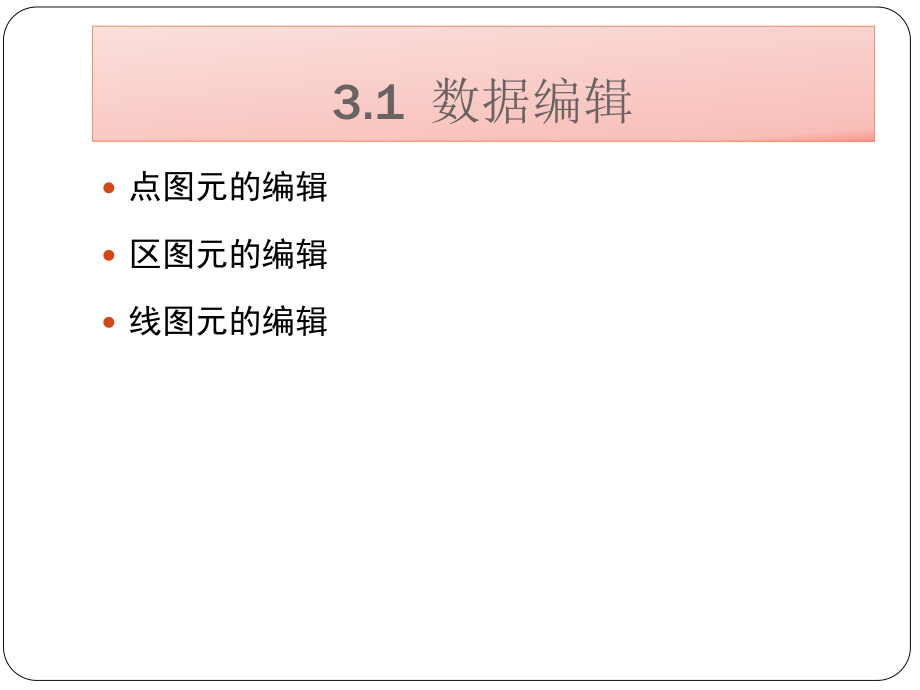


版权说明:本文档由用户提供并上传,收益归属内容提供方,若内容存在侵权,请进行举报或认领
文档简介
1、主讲人:葛岭虹电话质信息处理MAPGIS地理信息软件教程第三章 图形编辑3.1 数据编辑3.2 拓扑处理3.3 系统库编辑及其他功能3.4 其他功能重点:点、线、区图元的编辑;拓扑处理的流程;系统库的编辑;工程裁剪3.1 数据编辑点图元的编辑区图元的编辑线图元的编辑3.1 数据编辑点编辑 点图元是指由一个控制点决定其位置的有确定形点图元是指由一个控制点决定其位置的有确定形状的图形单元,它包括字符串、子图、圆、弧、状的图形单元,它包括字符串、子图、圆、弧、版面、图像等六种类型。点图元编辑包括空间数版面、图像等六种类型。点图元编辑包括空间数据编辑和参数编辑,前者是改变控制
2、点的位置,据编辑和参数编辑,前者是改变控制点的位置,增减控制点等操作;后者包括改变点元内容、颜增减控制点等操作;后者包括改变点元内容、颜色、角度、大小等图形参数。色、角度、大小等图形参数。 点元:点元:是点图元的简称。是点图元的简称。 点图元有以下六种类型:点图元有以下六种类型:注释、子图、圆、弧、注释、子图、圆、弧、图像、版面图像、版面3.1 数据编辑输入点图元输入点图元选择输入图元的图标进入输入状态选择输入图元的图标进入输入状态打开图例板,拾取图元参数打开图例板,拾取图元参数把光标放到图元的控制点处,单击左键把光标放到图元的控制点处,单击左键1. 1.注释注释上下标排版:上下标排版:: :
3、上标控制上标控制; ;: :下标控制;下标控制;: :恢复正常恢复正常输入分数:输入分数:1231234564562.2.子图子图/ /圆圆/ /弧:弧:3.3.图像图像: : 将扫描的图像插入到图幅中去。将扫描的图像插入到图幅中去。4.4.版面:版面:在图廓中插入文字说明。在图廓中插入文字说明。3.1 数据编辑编辑点图元编辑点图元1. 1.删除点:复制点:删除点:复制点:2.2.移动点移动点: :移动点座标调整首先捕捉操作点对象,然后再按移动点座标调整首先捕捉操作点对象,然后再按下左键拖动点对象到大概位置后放开左键,此时弹出一对话框下左键拖动点对象到大概位置后放开左键,此时弹出一对话框,用户
4、可精确调整横纵坐标,用户可精确调整横纵坐标位移量位移量。3.3.点定位:点定位:将指定的点移到指定的位置。将指定的点移到指定的位置。用鼠标左键来捕获点图元,捕获要定位的点后,按系统提示依次用鼠标左键来捕获点图元,捕获要定位的点后,按系统提示依次输入这些点的准确位置坐标,这些点就移到了输入这些点的准确位置坐标,这些点就移到了坐标坐标指定的指定的位置位置。4.4.对齐坐标:对齐坐标:用一拖动过程定义一窗口来捕获一组点图元,将拖用一拖动过程定义一窗口来捕获一组点图元,将拖动的所有点对齐成一直线动的所有点对齐成一直线垂直方向左对齐垂直方向左对齐 垂直方向右对齐垂直方向右对齐 水平方向对齐水平方向对齐3
5、.1 数据编辑5.5.剪断字串:剪断字串:是将一个字串剪断,使之成为两个字串。用鼠标是将一个字串剪断,使之成为两个字串。用鼠标左键来捕获一个需要剪断的字串后,编辑器弹出需剪断的字左键来捕获一个需要剪断的字串后,编辑器弹出需剪断的字串对话框,然后按串对话框,然后按“ 增增”或或“ 减减”来确定剪断位置。来确定剪断位置。6.6.连接字串:连接字串:是将两个字串连接起来,使之成为一个字串。用是将两个字串连接起来,使之成为一个字串。用鼠标左键来捕获第一个字串后,再用鼠标左键来捕获第二个鼠标左键来捕获第一个字串后,再用鼠标左键来捕获第二个字串,系统自动将第一个字串连接到第二个字串的后面。字串,系统自动将
6、第一个字串连接到第二个字串的后面。7.7.修改文本修改文本: :用鼠标左键来捕获注释或版面用鼠标左键来捕获注释或版面, ,修改其文本内容。修改其文本内容。 8.8.改变角度:改变角度:用鼠标左键来捕获点,再用一拖动过程定义角度用鼠标左键来捕获点,再用一拖动过程定义角度来修改点与来修改点与X X轴之间的夹角。轴之间的夹角。3.1 数据编辑9.9.造注释造注释编辑点属性增加一个属性字段点工具条上的 按钮设置一个属性字段单击工具条上的 按钮造注释。可以利用查看点属性看到输入注释已经填入所选的属性字段中10.10.散列式造点散列式造点编辑点属性结构增加一个属性字段点击 按钮设置一个属性字段打开 按钮散
7、列式控制开关单击 按造注释3.1 数据编辑11.11.点参数编辑点参数编辑l注释赋为属性:把点文件中的注释赋给属性中的某一个字段作为字段值。编辑点属性结构,增加一个“地类”属性字段,类型为字符串。选择注释赋属性功能,应该选择地类字段,接下来,就自动将注释字符串的内容自动写到该字段中,关闭点文件。选择lable点合并,系统要求输入点文件,输入完毕,系统就把地类标注为图斑的属性。l根据属性标注释:选择该功能,弹出标注属性选择对话框,选择与声称注释串的字段,输入坐标,接下来输入生成字符串的参数,就可以生成。3.1 数据编辑点图元的编辑线图元的编辑区图元的编辑3.1 数据编辑二 线编辑操作方法拖动操作
8、:按下鼠标左键不放松,拖动鼠标到适当位置后松开鼠标左键移动操作:单击鼠标左键,然后放松,移动鼠标到适当位置后再按鼠标左键确认。F8键加点,F9键退点,F11键改向,Shift键自动靠近线,F12键捕捉线头和线尾;输入结束时Ctrl加右键自动闭合线。3.1 数据编辑输入线1. 1.输入流线:输入流线:按下鼠标左键不松开,沿着拟造曲线轨迹滑动鼠标按下鼠标左键不松开,沿着拟造曲线轨迹滑动鼠标,采用拖动操作,采用拖动操作2.2.输入折线:输入折线:画线时,每移动一点按一次鼠标左键,采用移动操画线时,每移动一点按一次鼠标左键,采用移动操作。作。3.3.输入正交线:输入正交线:每移动鼠标设定的点与前一点形
9、成的直线段都与每移动鼠标设定的点与前一点形成的直线段都与前一条的直线段垂直或正交。前一条的直线段垂直或正交。4.4.输入圆线:输入圆线: 圆心和半径:圆心和半径:是在屏幕上用光标确定圆心和半径,并以此圆是在屏幕上用光标确定圆心和半径,并以此圆心和半径按圆形轨迹形成一条线;为一个拖动过程。心和半径按圆形轨迹形成一条线;为一个拖动过程。 三点造圆:三点造圆:是移动光标在屏幕上定三个点,从而形成一个通是移动光标在屏幕上定三个点,从而形成一个通过这三个点的圆。过这三个点的圆。3.1 数据编辑5.5.输入椭圆线:输入椭圆线:分二部操作分二部操作 第一个拖动过程确定椭圆的长轴和转角第一个拖动过程确定椭圆的
10、长轴和转角 第一个拖动过程确定椭圆的短轴第一个拖动过程确定椭圆的短轴6. 6. 输入双线:输入双线:是输入两条平行的双线,保存为两条线,对它们是输入两条平行的双线,保存为两条线,对它们可以分别移动。可以分别移动。7.7. 输入弧线输入弧线 : “圆心和半径圆心和半径”方式法方式法“三点造弧三点造弧”法法8. 8. 输入矩形:输入矩形: 输入矩形框为一拖动过程。输入矩形框为一拖动过程。9. 9. 输入平行四边形:输入平行四边形: 输入平行四边形为两个拖动过程。即先输入平行四边形为两个拖动过程。即先拖动输入平行四边形的一条边,接着输入另一条非平行边,拖动输入平行四边形的一条边,接着输入另一条非平行
11、边,即可得此平行四边形。即可得此平行四边形。3.1 数据编辑10.10.正交多边形:正交多边形:在输入一个长方形,然后可以对长方形的任在输入一个长方形,然后可以对长方形的任意一条边的部分扩展成一长方形,最终生成正交多边形。多意一条边的部分扩展成一长方形,最终生成正交多边形。多用于居民地的输入。用于居民地的输入。 11.11.键盘输入线(弧段)键盘输入线(弧段) 编辑器弹出曲线坐标输入对话框如下编辑器弹出曲线坐标输入对话框如下: :用户按曲线轨迹逐个输入曲线坐标用户按曲线轨迹逐个输入曲线坐标( (,) ),每输入一个点后,每输入一个点后按按 下一点下一点 按钮确认,即可开始输入下一点,而按按钮确
12、认,即可开始输入下一点,而按 上一点上一点 按钮将取消本点并回到上一点,按按钮将取消本点并回到上一点,按 取消取消 按钮则重新开始输按钮则重新开始输入点,按入点,按 完成完成 按钮则本条线就算输入完了,继续开始下一按钮则本条线就算输入完了,继续开始下一条线的输入。条线的输入。12.12.用点连线:用点连线: 依次捕捉点工作区的点图元控制点座标联接成依次捕捉点工作区的点图元控制点座标联接成线。没有点图元的地方可用线。没有点图元的地方可用F F8 8加点。加点。 3.1 数据编辑线的编辑1. 1.删除线、移动线、复制线删除线、移动线、复制线删除一条线:捕获一条线将之删除。删除一条线:捕获一条线将之
13、删除。删除一组线:在屏幕上开一个窗口,将用窗口捕获到的所有曲删除一组线:在屏幕上开一个窗口,将用窗口捕获到的所有曲线全部删除。该功能为一个拖动过程线全部删除。该功能为一个拖动过程 2.2.剪断线:剪断线:在屏幕上将曲线在指定处剪断,将一条曲线变成两条在屏幕上将曲线在指定处剪断,将一条曲线变成两条曲线。曲线。“有剪断点有剪断点”方式方式: :剪断线后的两条曲线都在剪断处加数据点。剪断线后的两条曲线都在剪断处加数据点。“没剪断点没剪断点”方式方式: :剪断后的两条曲线都在剪断处没加数据点。剪断后的两条曲线都在剪断处没加数据点。剪断一条线(中点、分段、距离)剪断一条线(中点、分段、距离)3 3、钝化
14、线、钝化线: :对线的交角或两条线相交处倒圆,操作时在尖角两边对线的交角或两条线相交处倒圆,操作时在尖角两边取点,然后系统弹出橡皮筋弧线,此时移到合适位置点按左键取点,然后系统弹出橡皮筋弧线,此时移到合适位置点按左键,将原来的尖角变成圆角。,将原来的尖角变成圆角。 3.1 数据编辑4.4.连接线:连接线:将二条曲线连接成一条曲线。将二条曲线连接成一条曲线。5.5.延长缩短线:延长缩短线:延长线:延长线:缩短线:选指定线,然后每按一下鼠标左键,线将退回一点。缩短线:选指定线,然后每按一下鼠标左键,线将退回一点。靠近线:现指定延长的线,再指定延长到的线,则线将延长到靠近线:现指定延长的线,再指定延
15、长到的线,则线将延长到该线上。该线上。6.6.线上加点线上加点: : 在曲线上增加数据点,改变曲线形态在曲线上增加数据点,改变曲线形态7.7.抽稀线:抽稀线: 选择合适的抽稀因子对选择合适的抽稀因子对“一条线一条线”或或“一组线一组线”进进行数据抽稀,从而在满足精度要求的基础上达到减少数据量的行数据抽稀,从而在满足精度要求的基础上达到减少数据量的目的。目的。8.8.改线方向:改线方向:改变选定的曲线的行进方向,变成它的反方向。改变选定的曲线的行进方向,变成它的反方向。 9.9.放大线放大线: :可以放大一条线及一组线。可以放大一条线及一组线。3.1 数据编辑10.线结点平差:取圆心值:落入平差
16、圆中的线头座标将置为平差圆的圆心座标,操作和“圆心,半径”造圆相同。取平均值:是一拖动过程,落入平差圆中的线头座标将置为诸线头座标的平均值,操作和开窗口相同。11.造平行线: 在屏幕上对选定曲线按给定距离形成平行线。平行线产生在原曲线行进方向的右侧;如要产生另一侧的曲线,可以通过选择负的距离实现。产生平行线有“与线同方向”和“与线反方向”两种不同方式可供选择。“与线同方向”即所产生的平行曲线与原曲线方向相同。“与线反方向”即所产生的平行曲线与原始曲线方向相反。 执行这项功能时,系统会提示您输入产生的平行线与原线执行这项功能时,系统会提示您输入产生的平行线与原线的距离,距离以的距离,距离以mmm
17、m为单位为单位 3.1 数据编辑12.12.旋转线旋转线: : 可以旋转一条线及一组线。选中线,然后确定旋可以旋转一条线及一组线。选中线,然后确定旋转中心并拖动鼠标,所选线即跟着转动,到合适位置后放开鼠转中心并拖动鼠标,所选线即跟着转动,到合适位置后放开鼠标,即得到旋转后的结果。标,即得到旋转后的结果。13.13.镜像线镜像线: :可镜像一条或一组,分别可对轴、轴、原点进可镜像一条或一组,分别可对轴、轴、原点进行镜象,选好以上基本要求后,即可选择欲镜像的线,然后确行镜象,选好以上基本要求后,即可选择欲镜像的线,然后确定轴所在的具体位置,系统即在相关位置生成新的线。定轴所在的具体位置,系统即在相
18、关位置生成新的线。14.14.统改参数:统改参数:线参数统改,选择该组线直接进行统改。线参数统改,选择该组线直接进行统改。15.15.根据参数赋属性和根据属性赋参数根据参数赋属性和根据属性赋参数16.16.自动标注线:自动标注线:可显示线的中点、属性和参数等。可显示线的中点、属性和参数等。17.17.修改线的参数和属性:修改线的参数和属性:同时修改线的参数和属性。同时修改线的参数和属性。18.18.解析造线功能解析造线功能3.1 数据编辑点图元的编辑线图元的编辑区图元的编辑3.1 数据编辑区的编辑在对区操作之前,一定注意,充分地对线图元进行编辑,没有封闭的区域,要用结点平差进行封闭。总而言之,
19、要对线图元进行充分编辑。输入区l手工方式对线进行编辑使其完全封闭工作区提取弧按钮,用光标连续选择组成区域的线图元或用光标选择一个包含全部线图元在内的区域选择输入区选单项,然后用光标单击区的中央即可l自动方式:拓扑造区3.1 数据编辑编辑区1. 1.挑子区:挑子区:确定区域的嵌套母子关系,将外层的大区作为母区确定区域的嵌套母子关系,将外层的大区作为母区,内嵌的小区作为子区,在填充时,母区在填充自己的颜色,内嵌的小区作为子区,在填充时,母区在填充自己的颜色和图案时,将属于子区的那一部分挖去,从而让子区填上自和图案时,将属于子区的那一部分挖去,从而让子区填上自己的颜色和图案。己的颜色和图案。2.2.
20、删除区:区镜像复制区删除区:区镜像复制区: :阵列复制:阵列复制:3.3.合并区:合并区:可将相邻的两个面元合并为一个面元。移动鼠标依可将相邻的两个面元合并为一个面元。移动鼠标依次捕获相邻的两个面元,系统即将先捕获的面元合并到后捕次捕获相邻的两个面元,系统即将先捕获的面元合并到后捕获的面元中,合并后的面元的图形参数及属性与后捕获的面获的面元中,合并后的面元的图形参数及属性与后捕获的面元相同。元相同。4.4.分割区:分割区:将一个面元分割成相邻的两个面元。在执行操作前将一个面元分割成相邻的两个面元。在执行操作前必须在该面元分割处形成一分割必须在该面元分割处形成一分割弧段弧段,然后移动鼠标捕获该,
21、然后移动鼠标捕获该弧段,即用捕获的弧段将面元分割成相邻的两个面元,分割弧段,即用捕获的弧段将面元分割成相邻的两个面元,分割后面元的图形参数及属性与分割前的面元相同后面元的图形参数及属性与分割前的面元相同 3.1 数据编辑5.5.自相交检查:自相交检查:检查一个区:单击鼠标左键捕获一个面元,并对他的检查一个区:单击鼠标左键捕获一个面元,并对他的弧段进行自相交检查弧段进行自相交检查检查所有区:需要选择检查的范围(开始区号、结束检查所有区:需要选择检查的范围(开始区号、结束区号)系统,即对该范围内的区逐一进行划断自相交区号)系统,即对该范围内的区逐一进行划断自相交检查检查6.6.自动标注自动标注将结
22、果保存为点文件,添加工程中,就可以看到标注信将结果保存为点文件,添加工程中,就可以看到标注信息。息。7.7.造基线和清除基线造基线和清除基线第三章 图形编辑3.1 数据编辑3.2 拓扑处理3.3 系统库编辑及其他功能3.4 其他功能3.2 拓扑处理基本概念(1)弧段弧段是由一系列坐标点组成的,可以构成多边形(区域)边界的数据体。弧段是有方向的。(2)结点结点是弧段的端点,或者是数条弧段的交点。3.2 拓扑处理二 拓扑处理流程拓扑处理的最大特点是自动化程度高,在拓扑拓扑处理的最大特点是自动化程度高,在拓扑处理过程中一般不需要人工干预。可以用拓扑处理处理过程中一般不需要人工干预。可以用拓扑处理进行
23、普染色。进行普染色。 1 1、数据准备、数据准备 将原始数据中与拓扑无关的线(将原始数据中与拓扑无关的线(航线、铁路、地航线、铁路、地图经纬图经纬等)放在其它要素层,将需要拓扑建区的层等)放在其它要素层,将需要拓扑建区的层放在同一层,以便进行拓扑处理。放在同一层,以便进行拓扑处理。3.2 拓扑处理在工程中选定要编辑的文件按右键,系统会弹出一选单,然后选择合并选项。系统会弹出“合并文件”的对话框。选择保存按钮,系统会弹出“选择保存文件名”对话框,在此可以自定义合并文件的名称或者是在工程中选择并合并的文件。确定后,选择“合并文件”的对话框中的退出按钮,退出前合并操作。此时,合并文件夹即出现在工程中
24、。也可以单独提取出需要编辑的文件3.2 拓扑处理 2 2、预处理、预处理 预处理是将线数据(预处理是将线数据(* *.WL.WL)转化为弧段数据()转化为弧段数据(* *.WP.WP)的过程。流程如下:)的过程。流程如下: 菜单其它菜单其它 自动剪断线自动剪断线清除微短线清除微短线清除线重叠清除线重叠坐标坐标自动线结点平差自动线结点平差线转弧段线转弧段装入转换后的弧段文件装入转换后的弧段文件区拓扑错误检查区拓扑错误检查 拓扑建区拓扑建区3.2 拓扑处理自动剪断线目的:在数据化或矢量化时,难免会出现一些失误 ,在该断开的地方线没有断开,这给造区带来很大的障碍。在自动剪断线之前,首先要选择设置系统
25、参数选单项。3.2 拓扑处理清除微短弧线自动剪断线后,得到以i邪恶无用的微短线,还有在数据输入时不经意生成的无用的微短线,这些无用短线头会影响拓扑处理和空间分析。输入最小线长后并确定,系统将小于该值的短线检索出来。将光标放到某个错误类型上,点击右键,系统可以显示出该线,删除时可以先删除一条线,也可以删除所有微短线。3.2 拓扑处理3.2 拓扑处理o清除重叠坐标及自相交数据输入时,由于各种原因,产生了坐标重叠和线自相数据输入时,由于各种原因,产生了坐标重叠和线自相交现象。选择了此功能后,系统将坐标重叠及自相交交现象。选择了此功能后,系统将坐标重叠及自相交的线检索出来,的线检索出来, 对于线段自相
26、交,你可以逐个剪断自相交线,也可以对于线段自相交,你可以逐个剪断自相交线,也可以全部剪断自相交线。全部剪断自相交线。对于某些线段坐标重叠,系统提供两种方式,即可以对于某些线段坐标重叠,系统提供两种方式,即可以单个清除;又可以全部清除重叠坐标。单个清除;又可以全部清除重叠坐标。注意:在剪断自相交线后,又产生的微短线,必须清除注意:在剪断自相交线后,又产生的微短线,必须清除微短弧线。微短弧线。四 检查重叠弧线 检查弧段是否有重叠现象。检查弧段是否有重叠现象。3.2 拓扑处理五 自动结点平差 为建立良好的拓扑关系,使各个节点融合,所有区域为建立良好的拓扑关系,使各个节点融合,所有区域封闭,要进行自动
27、节点平差处理。封闭,要进行自动节点平差处理。在自动结点平差之前,首先选择在自动结点平差之前,首先选择“设置系统参数设置系统参数”选选单项,弹出单项,弹出“系统参数改正系统参数改正”对话框,进行修改搜索对话框,进行修改搜索半径设置。半径设置。应正确设置结点搜索半径,多次尝试3.2 拓扑处理六 线拓扑错误检查单击单击“其它其它”菜单下的菜单下的“线拓扑错误检查线拓扑错误检查”命令,系统弹命令,系统弹出出“拓扑错误信息拓扑错误信息”对话框,选中一悬挂线段,按鼠标对话框,选中一悬挂线段,按鼠标右键即可进行改错,这时的拓扑错误通常会有以下情况右键即可进行改错,这时的拓扑错误通常会有以下情况:悬挂弧段:选
28、中查看能不能将其删除,若能,则单击鼠悬挂弧段:选中查看能不能将其删除,若能,则单击鼠标右键,选择标右键,选择“删除线删除线”命令。命令。线段不闭合:将线段没有闭合的部分局部放大,在线段不闭合:将线段没有闭合的部分局部放大,在“输输入线入线”的状态下,将鼠标放在线头上,单击的状态下,将鼠标放在线头上,单击F12F12键,通过键,通过“捕获线头线尾捕获线头线尾”或者或者“靠近线靠近线”等命令,闭合线段;等命令,闭合线段;重叠坐标:若出现该情况,执行重叠坐标:若出现该情况,执行“清除弧段重叠坐标清除弧段重叠坐标”或或“清除所有弧段重叠坐标清除所有弧段重叠坐标”操作即可操作即可3.2 拓扑处理弧段相交
29、:弧段相交,则不能正确建立结点,出现这弧段相交:弧段相交,则不能正确建立结点,出现这种现象,若是两条弧段相交,只要剪断弧段即可。若种现象,若是两条弧段相交,只要剪断弧段即可。若是弧段自相交,则需要执行是弧段自相交,则需要执行“剪断自相交弧段剪断自相交弧段”或剪或剪断所有自相交弧段断所有自相交弧段“操作。操作。重叠弧段:按鼠标右键,执行重叠弧段:按鼠标右键,执行“清除重叠弧段清除重叠弧段”或或“清除所有重叠弧段清除所有重叠弧段”操作。操作。要反复执行此命令,知道线文件没有拓扑错误为止要反复执行此命令,知道线文件没有拓扑错误为止;3.2 拓扑处理七 线转弧段拓扑处理需要只有弧段而没有线的文件,这样
30、将工拓扑处理需要只有弧段而没有线的文件,这样将工作区中的线转成弧段就可以了。然后把该项目添加作区中的线转成弧段就可以了。然后把该项目添加进入工程即可。进入工程即可。八 拓扑重建 拓扑重建是拓扑处理的核心,是建立节点与弧段拓扑重建是拓扑处理的核心,是建立节点与弧段以及弧段所构成区域之间的拓扑关系。拓扑错误检以及弧段所构成区域之间的拓扑关系。拓扑错误检查后,可以重新建立拓扑,并能够给区域自动的普查后,可以重新建立拓扑,并能够给区域自动的普染色。染色。 3.2 拓扑处理九 整理数据由于建立拓扑之前对数据进行了合并,拓扑之后要对合并的项目进行分离:将光标放到合并文件上点击右键,在弹出的窗口中选择根据图
31、层分离文件。系统弹出“选择保存文件名”选择从工程中选择,回到前期对话框,并选择分离后的文件自动添加到工程中的复选框,并且选择图层信息列表框的国界图层,然后再按右箭头按钮。选择“从工程中选择”单选框,然后再选择其列表框中的原有文件,这意味着分离后的图层将覆盖合并前的该文件。确定后系统返回上一个对话框,已发生改变。重复上述步骤,即可完成分离。拓扑造区拓扑造区参照参照“等高线自动赋值等高线自动赋值”中所讲的方法将演示数据调入当前中所讲的方法将演示数据调入当前工程,并使其处于工程,并使其处于“当前编辑当前编辑”状态,如图:状态,如图:拓扑造区拓扑造区第一步:单击第一步:单击“其其它它”菜单下的菜单下的
32、“清清线重叠坐标及自相线重叠坐标及自相交交”命令;命令;拓扑造区拓扑造区第二步:单击第二步:单击“其它其它”菜单下的菜单下的“自动剪断线自动剪断线”命令;命令;拓扑造区拓扑造区第三步:单击第三步:单击“其它其它”菜单下的菜单下的“清除微短线清除微短线”命令,命令,默认默认“最小线长最小线长”,并单击,并单击“确定确定”按钮,这时系统通按钮,这时系统通常都会检测到矢量化的过程中存在的拓扑错误(见下一常都会检测到矢量化的过程中存在的拓扑错误(见下一页);页);拓扑造区拓扑造区则系统弹出则系统弹出“拓扑错误信拓扑错误信息息”对话框,选中一微短对话框,选中一微短线,按鼠标右键即可进行线,按鼠标右键即可
33、进行改错;改错;单击某一弧段,系统会自单击某一弧段,系统会自动的将其局部放大;动的将其局部放大;但要注意并不是所有的微但要注意并不是所有的微短线都可删除,比如示例短线都可删除,比如示例中的中的“弧段弧段4848”为山东和为山东和安徽两省的交界,不能删安徽两省的交界,不能删除,而除,而“弧段弧段9191”则可删则可删除;除;要反复的执行此命令,直要反复的执行此命令,直到没有拓扑错误为止;到没有拓扑错误为止;拓扑造区拓扑造区第四步:单击第四步:单击“其其它它”菜单下的菜单下的“重重叠线检查叠线检查”命令;命令;拓扑造区拓扑造区第五步:单击第五步:单击“其它其它”菜单下的菜单下的“线拓扑错误检查线拓
34、扑错误检查”命令,命令,系统弹出系统弹出“拓扑错误信息拓扑错误信息”对话框,选中一悬挂线段,按鼠对话框,选中一悬挂线段,按鼠标右键即可进行改错,这时的拓扑错误通常会有两种情况:标右键即可进行改错,这时的拓扑错误通常会有两种情况:拓扑造区拓扑造区 、悬挂弧段(如图中、悬挂弧段(如图中“线线6 6” ):选中查看能不能将其删除):选中查看能不能将其删除,若能,则单击鼠标右键,选择,若能,则单击鼠标右键,选择“删除线删除线”命令,如图中命令,如图中“线线6 6”可直接将其删除:可直接将其删除:拓扑造区拓扑造区 、线段不闭合、线段不闭合(如图中(如图中“线线3 3、1515”):将线段没:将线段没有闭
35、合的部分局部放大有闭合的部分局部放大,在,在“输入线输入线”的状态的状态下,将鼠标放在线头上下,将鼠标放在线头上,单击,单击F12F12键,通过键,通过“捕获线头线尾捕获线头线尾”或者或者“靠近线靠近线”等命令,闭合等命令,闭合线段;线段;要反复执行此命令,知要反复执行此命令,知道线文件没有拓扑错误道线文件没有拓扑错误为止;为止;拓扑造区拓扑造区第七步:在第七步:在“工程工程管理窗口管理窗口”右键右键“添加项目添加项目”,如左,如左图,将上一步生成图,将上一步生成的区文件,添加到的区文件,添加到当前的工程中来,当前的工程中来,并使其处于并使其处于“当前当前编辑编辑”状态;状态;第八步:单击第八
36、步:单击“其其它它”菜单下的菜单下的“区区拓扑错误检查拓扑错误检查”命命令,如果有拓扑错令,如果有拓扑错误同样要反复修改误同样要反复修改,如右图;,如右图;拓扑造区拓扑造区第九步:单击第九步:单击“其它其它”菜单下的菜单下的“拓扑重建拓扑重建”命令,系统命令,系统会自动的将每个省份填充不同的颜色,形成不同的区;会自动的将每个省份填充不同的颜色,形成不同的区;练习如何将不同的文件合并如何让将具有不同图层的文件进行分离?如何利用拓扑处理进行普染色。地质图1拓扑处理。第三章 图形编辑3.1 数据编辑3.2 拓扑处理3.3 系统库编辑及其他功能3.4 其他功能3.3 系统库编辑及其他功能对系统库中已有
37、的子图库、填充图案库、线型库和颜色库对系统库中已有的子图库、填充图案库、线型库和颜色库只要给出相应的代号和参数,该编辑系统就可以从库中只要给出相应的代号和参数,该编辑系统就可以从库中调出;如果库中没有你需要的子图、图案、线型,就要调出;如果库中没有你需要的子图、图案、线型,就要编辑生成新的,然后存储到你的库中。编辑生成新的,然后存储到你的库中。1. MAPGIS1. MAPGIS系统库系统库 MAPGISMAPGIS系统库目录下有:系统库目录下有: 子图库子图库: : Subgraph.LIBSubgraph.LIB 图案库图案库: : Fillgrph.LIBFillgrph.LIB 线型库
38、线型库: : LINESTY.LIBLINESTY.LIB 颜色谱库颜色谱库: :Color.LIBColor.LIB3.3 系统库编辑及其他功能系统库编辑步骤系统库编辑步骤 符号库编辑符号库编辑 符号拷贝符号拷贝 颜色库编辑颜色库编辑 3.3 系统库编辑及其他功能MAPGISMAPGIS系统库编辑步骤系统库编辑步骤(1)(1)若是编辑修改库中已有的库内容,则直接在若是编辑修改库中已有的库内容,则直接在“其他其他”选选单下选择单下选择“编辑符号库编辑符号库”将需要编辑的子图、图案、线型将需要编辑的子图、图案、线型提取出来应用点、线、面文件进行编辑。提取出来应用点、线、面文件进行编辑。(2)(2
39、)若是编辑新的子图、图案或线型,则在文件菜单下选择若是编辑新的子图、图案或线型,则在文件菜单下选择装入点、线、面文件进行编辑。装入点、线、面文件进行编辑。3.3 系统库编辑及其他功能( 3)( 3)在在“ 编辑子系统编辑子系统”中的中的“ S S系统库系统库”菜单下选择菜单下选择“ 编辑符号库编辑符号库”功能。功能。3.3 系统库编辑及其他功能(4) (4) 编辑完毕,将编辑好的图元保存到相应的库中,编辑完毕,将编辑好的图元保存到相应的库中,成为系统库的点子图、图案或线型,缺省颜色所对成为系统库的点子图、图案或线型,缺省颜色所对应的颜色应的颜色(1 (1号颜色号颜色) )都将变为可变颜色。都将
40、变为可变颜色。3.3 系统库编辑及其他功能l提取原有符号提取原有符号 从子图符号库中选择或浏览已有的符号,其选择窗口从子图符号库中选择或浏览已有的符号,其选择窗口如同编辑系统中的符号选择窗。被选中的符号在编辑窗如同编辑系统中的符号选择窗。被选中的符号在编辑窗口中显示,其符号的各个单元被展开成口中显示,其符号的各个单元被展开成MAPGISMAPGIS标准内部标准内部格式,存于编辑系统当前的点、线、面工作区中,可在格式,存于编辑系统当前的点、线、面工作区中,可在编辑子系统中进行处理。编辑子系统中进行处理。l 查询符号参数查询符号参数 从符号库中选择一个符号。被选中的符号在编辑窗口中从符号库中选择一
41、个符号。被选中的符号在编辑窗口中展开成展开成MAPGISMAPGIS标准格式显示的同时,系统弹出信息窗口标准格式显示的同时,系统弹出信息窗口逐项显示符号中各个单元的参数,此时同时完成符号的逐项显示符号中各个单元的参数,此时同时完成符号的3.3 系统库编辑及其他功能展开工作。如显示完填充区的参数后,随即弹出其展开工作。如显示完填充区的参数后,随即弹出其中线图元,并将其对应的参数显示在符号旁边。中线图元,并将其对应的参数显示在符号旁边。l 保存符号保存符号 将编辑好的点、线、区文件将其作为符号保存到将编辑好的点、线、区文件将其作为符号保存到符号库中。其中缺省颜色所对应的颜色号在即将保符号库中。其中
42、缺省颜色所对应的颜色号在即将保存的符号中将变为可变色存的符号中将变为可变色(1 (1号色号色) ),在库中将以白色,在库中将以白色显示。显示。 3.3 系统库编辑及其他功能系统库编辑步骤系统库编辑步骤 符号库编辑符号库编辑 符号拷贝符号拷贝 颜色库编辑颜色库编辑 3.3 系统库编辑及其他功能MAPGISMAPGIS系统库的拷贝系统库的拷贝 不同类型或不同比例尺的图件,所需用的符号是有不同类型或不同比例尺的图件,所需用的符号是有所不同的。在编辑一个特定类型的符号库时,当这个库所不同的。在编辑一个特定类型的符号库时,当这个库中所需的符号在其它类型的符号库中已经存在,就可以中所需的符号在其它类型的符
43、号库中已经存在,就可以通过符号库拷贝的功能,直接把这个符号复制到所需的通过符号库拷贝的功能,直接把这个符号复制到所需的库中。库中。 (1)(1)建一个目录,在其中拷贝一套系统库目录下的文建一个目录,在其中拷贝一套系统库目录下的文件,作为目的符号库。件,作为目的符号库。3.3 系统库编辑及其他功能3.3 系统库编辑及其他功能(2)(2)在在MAPGISMAPGIS的的“ “ S S系统库系统库”菜单下选择菜单下选择“ “ 符号符号库拷贝库拷贝”功能项,然后输入目的符号库的文件名。功能项,然后输入目的符号库的文件名。(3)(3)左边窗口为当前环境目录下的系统库文件,称为左边窗口为当前环境目录下的系
44、统库文件,称为源符号窗口;右边为用户想要建立符号库文件,称源符号窗口;右边为用户想要建立符号库文件,称为目的符号窗口。为目的符号窗口。(4)(4)对目标库进行对目标库进行 “ “ 拷贝拷贝”、“ “ 插入插入”和和“ “ 删除删除”操作。可变色在库中将以白色显示。操作。可变色在库中将以白色显示。3.3 系统库编辑及其他功能3.3 系统库编辑及其他功能系统库编辑步骤系统库编辑步骤 符号库编辑符号库编辑 符号拷贝符号拷贝 颜色库编辑颜色库编辑 3.3 系统库编辑及其他功能在地图中颜色是影响质量的最重要的因素,它在地图中颜色是影响质量的最重要的因素,它直接影响地图的表现力和图面的美观,地图对颜色直接影响地图
温馨提示
- 1. 本站所有资源如无特殊说明,都需要本地电脑安装OFFICE2007和PDF阅读器。图纸软件为CAD,CAXA,PROE,UG,SolidWorks等.压缩文件请下载最新的WinRAR软件解压。
- 2. 本站的文档不包含任何第三方提供的附件图纸等,如果需要附件,请联系上传者。文件的所有权益归上传用户所有。
- 3. 本站RAR压缩包中若带图纸,网页内容里面会有图纸预览,若没有图纸预览就没有图纸。
- 4. 未经权益所有人同意不得将文件中的内容挪作商业或盈利用途。
- 5. 人人文库网仅提供信息存储空间,仅对用户上传内容的表现方式做保护处理,对用户上传分享的文档内容本身不做任何修改或编辑,并不能对任何下载内容负责。
- 6. 下载文件中如有侵权或不适当内容,请与我们联系,我们立即纠正。
- 7. 本站不保证下载资源的准确性、安全性和完整性, 同时也不承担用户因使用这些下载资源对自己和他人造成任何形式的伤害或损失。
最新文档
- 某大型集团管理咨询项目建议书
- 工业废弃地到生态校区的转型策略研究
- 工业旅游发展与城市形象塑造策略研究
- 工业机器人设计与操作流程
- 工业废物处理的先进技术介绍
- 工业机器人技术及发展趋势分析
- 工业污染防治及废弃物管理
- 工业自动化中的智能机器人技术探讨
- 工业涂装的环保要求与措施
- 工业设计中的创新理念与方法
- 乒乓球训练安全协议书
- 办公区安全隐患检查
- 低压电工作业复审培训
- 严寒和寒冷地区居住建筑节能设计标准JGJ26-2010
- 科技助力植树节:无人机、机器人种树新趋势
- 冲刺高考英语词性转换(易错)背诵版默写版(各版本通用)
- 《Python语言程序设计》课程标准
- 电大国开专科(附答案)《办公室管理》形考在线(形考任务五)试题
- 砖混厂房改钢结构施工方案
- 团体保险投保单
- 2022年失业保险基金绩效评价报告(最终稿)

评论
0/150
提交评论